HBO Max-Fehler 1000017: Was er bedeutet und wie man ihn schnell behebt
Veröffentlicht: 2025-10-11Es kann frustrierend sein, beim Streamen eines Films oder einer Sendung den HBO Max-Fehlercode 1000017 zu sehen. Dieser Fehler tritt normalerweise auf, wenn die App keine Verbindung zu den HBO-Servern herstellen kann, Ihre Anmeldesitzung abläuft oder ein vorübergehendes Problem mit Ihrem Gerät oder Netzwerk vorliegt.
Die gute Nachricht ist, dass es sich nicht um ein ernstes Problem handelt. In den meisten Fällen können Sie das Problem zu Hause in nur wenigen Minuten beheben, ohne dass Sie technische Hilfe benötigen. Schauen wir uns an, warum das passiert und welche Schritte nötig sind, um HBO Max wieder zum Laufen zu bringen.
Mögliche Ursachen für den HBO Max-Fehler 1000017
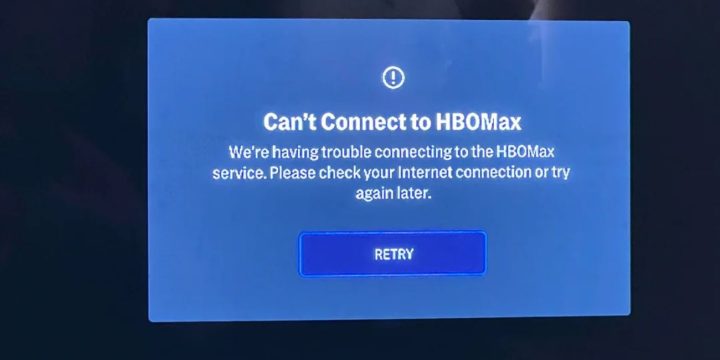
Dieser Fehlercode wird aus mehreren häufigen Gründen angezeigt. Dies bedeutet normalerweise, dass Ihr Gerät durch etwas daran gehindert wird, mit den HBO Max-Servern zu kommunizieren.
- Instabile oder schwache WLAN- oder mobile Internetverbindung.
- Vorübergehender Ausfall oder Wartungsarbeiten auf den Servern von HBO Max.
- Ihre App oder Ihr Browser ist veraltet und benötigt ein Update.
- Beschädigter Cache oder gespeicherte Daten in der Max-App.
- Abgelaufenes Anmeldetoken oder Sitzungsfehler.
- Eine VPN- oder Proxy-Verbindung ändert Ihren Standort.
- Systemfehler, geringer Speicherplatz oder Hintergrund-App-Interferenz.
In den meisten Fällen lässt sich das Problem lösen, indem Sie Ihr Netzwerk reparieren, App-Daten löschen oder sich erneut anmelden.
So beheben Sie den HBO Max-Fehlercode 1000017
Befolgen Sie diese Schritte, um den Fehler zu beheben. Probieren Sie jede Lösung einzeln aus, bis die App wieder normal funktioniert.
1. Starten Sie die App und das Gerät neu
Der Neustart Ihrer App und Ihres Geräts ist die einfachste Möglichkeit, kleinere Störungen zu beheben, die den Fehler 1000017 verursachen. Dabei werden temporäre Dateien entfernt, der Speicher der App zurückgesetzt und eine neue Verbindung zu den HBO-Servern wiederhergestellt. Viele Benutzer finden, dass dieser schnelle Schritt Wiedergabeprobleme sofort löst.
Schließen Sie zunächst die HBO Max-App vollständig, damit sie nicht im Hintergrund ausgeführt wird. Starten Sie dann Ihr Telefon, Ihren Fernseher oder Ihren Computer neu, um die Systemprozesse zu aktualisieren. Sobald Ihr Gerät wieder eingeschaltet ist, öffnen Sie die App erneut und versuchen Sie, ein Video abzuspielen.
Wenn der Stream geladen wird, ohne dass der Fehler angezeigt wird, lag das Problem wahrscheinlich an einem vorübergehenden Verbindungs- oder Speicherproblem, das durch einen einfachen Neustart behoben wurde.
2. Überprüfen Sie Ihre Internetverbindung

Eine langsame oder instabile Verbindung ist eine der häufigsten Ursachen für den Fehler 1000017.
- Führen Sie einen schnellen Internetgeschwindigkeitstest durch.
- Starten Sie Ihren WLAN-Router oder Ihr Modem neu.
- Gehen Sie näher an Ihren Router heran, um ein stärkeres Signal zu erhalten.
- Wechseln Sie nach Möglichkeit zu einer kabelgebundenen Ethernet-Verbindung.
- Probieren Sie mobile Daten aus, um festzustellen, ob das Problem netzwerkspezifisch ist.
Wenn andere Apps oder Websites ebenfalls langsam laden, liegt möglicherweise das Problem an Ihrer Verbindung.
3. Abmelden und wieder anmelden
Abgelaufene Anmeldesitzungen können dazu führen, dass die App Ihr Konto nicht authentifiziert. Durch das Abmelden wird Ihre Sitzung zurückgesetzt.
- Öffnen Sie Profil > Abmelden .
- Schließen Sie die App und öffnen Sie sie erneut.
- Melden Sie sich erneut mit Ihren HBO Max-Anmeldeinformationen an.
Dieser Schritt aktualisiert Ihr Authentifizierungstoken und behebt viele Wiedergabe- oder Ladeprobleme.
4. Aktualisieren Sie die HBO Max-App
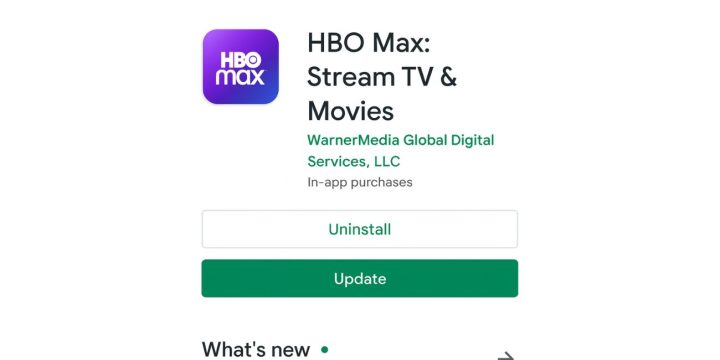
Die Verwendung einer veralteten App kann diesen Fehler auslösen, da ältere Versionen möglicherweise nicht ordnungsgemäß mit aktualisierten Servern synchronisiert werden.
- Gehen Sie zum Play Store (Android) oder App Store (iPhone).
- Suchen Sie nach Max oder HBO Max .
- Tippen Sie auf Aktualisieren , falls verfügbar.
- Starten Sie die App nach dem Update neu.
Updates beheben außerdem Fehler und verbessern die Streaming-Stabilität.

5. Cache und App-Daten löschen
Beschädigte Cache-Dateien verursachen häufig wiederholte Fehler oder Anmeldefehler. Durch das Löschen wird die App gezwungen, neue Daten neu zu erstellen.
- Android: Einstellungen > Apps > Max > Speicher > Cache löschen und Daten löschen.
- iPhone: Löschen Sie die Max-App und installieren Sie sie erneut aus dem App Store.
- Smart TV: Einstellungen > Apps > Max > Cache oder Speicher löschen.
Melden Sie sich nach dem Löschen erneut bei Ihrem Konto an. Dies löst die meisten App-Leistungsprobleme.
6. Deaktivieren Sie VPN oder Proxy
VPNs und Proxy-Dienste ändern Ihren virtuellen Standort, was die regionalen Streaming-Einstellungen von HBO Max beeinträchtigen kann. Wenn die App feststellt, dass Ihre IP-Adresse nicht mit dem Land Ihres Kontos übereinstimmt, blockiert sie möglicherweise den Zugriff oder zeigt den Fehler 1000017 an.
Um dies zu beheben, deaktivieren Sie alle aktiven VPN- oder Proxy-Verbindungen auf Ihrem Gerät. Starten Sie nach der Deaktivierung die HBO Max-App neu und versuchen Sie erneut, ein Video abzuspielen.
7. Installieren Sie die HBO Max-App neu
Wenn das Problem weiterhin besteht, sorgt eine Neuinstallation für einen sauberen Start.
- Deinstallieren Sie die HBO Max-App.
- Starten Sie Ihr Gerät neu.
- Installieren Sie die neueste Version aus dem App Store oder Play Store neu.
- Melden Sie sich erneut an und testen Sie die Wiedergabe.
Dadurch werden versteckte Dateien gelöscht, die möglicherweise den Fehler verursacht haben.
8. Überprüfen Sie den HBO Max-Serverstatus
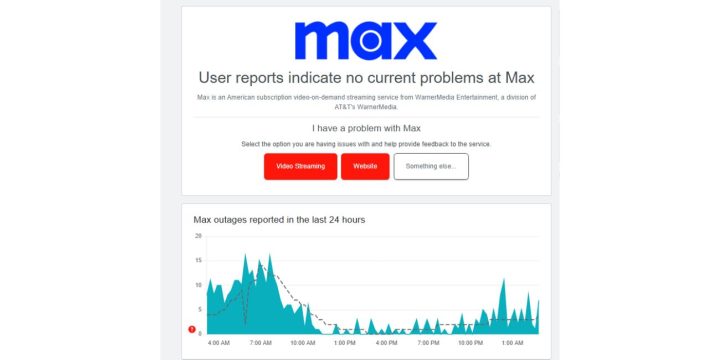
Manchmal wird der Fehler überhaupt nicht durch Ihr Gerät oder das Internet verursacht; Es ist auf der Seite von HBO. Wenn die Server gewartet werden oder es zu Ausfallzeiten kommt, kann die App möglicherweise keine Verbindung herstellen, was zum Fehler 1000017 führt. Dies betrifft normalerweise viele Benutzer gleichzeitig und kann einige Minuten oder Stunden dauern.
Um zu bestätigen, ob dies der Fall ist, besuchen Sie downdetector.com oder suchen Sie in Ihrem Browser nach „HBO Max-Serverstatus“. Sie können auch die offiziellen Social-Media-Konten von HBO überprüfen oder help.max.com besuchen, um Updates zu Dienstunterbrechungen zu erhalten.
9. Kontaktieren Sie den HBO Max-Support
Wenn keine der Korrekturen funktioniert hat, ist es an der Zeit, den HBO Max-Support zu kontaktieren. Manchmal hängt das Problem möglicherweise mit Ihrem Konto, der Gerätekompatibilität oder einem serverseitigen Problem zusammen, das nur das Support-Team überprüfen kann.
Besuchen Sie help.max.com oder help.hbomax.com und öffnen Sie dann den Kontakt- oder Supportbereich. Dort können Sie einen Bericht einreichen, in dem Sie erklären, was passiert. Geben Sie wichtige Details wie Ihren Gerätetyp, die von Ihnen verwendete App-Version und den genauen Fehlercode an – in diesem Fall 1000017.
Wenn möglich, fügen Sie einen Screenshot der Fehlermeldung bei. Es hilft dem Support-Team, das Problem schneller zu verstehen. Sobald Sie Ihre Anfrage gesendet haben, können sie Ihre Kontositzung aktualisieren, Wiedergabeberechtigungen zurücksetzen oder bestätigen, ob bei Ihrem Gerät ein Kompatibilitätsproblem vorliegt. Dies löst häufig das Problem, wenn lokale Korrekturen dies nicht tun.
So vermeiden Sie Fehler in der Zukunft
Sie können die meisten Wiedergabefehler vermeiden, indem Sie Ihre App und Ihr Gerät auf dem neuesten Stand halten und eine stabile Internetverbindung aufrechterhalten.
Tipps zur Vermeidung zukünftiger Probleme:
- Halten Sie Ihre Max-App auf allen Geräten auf dem neuesten Stand.
- Leeren Sie den Cache und die Daten alle paar Wochen.
- Vermeiden Sie es, während des Streamings VPNs oder Netzwerke zu wechseln.
- Verwenden Sie nach Möglichkeit stabiles WLAN anstelle mobiler Daten.
- Starten Sie Ihren Router und Ihr Gerät regelmäßig neu.
Diese einfachen Gewohnheiten sorgen dafür, dass Ihre App reibungslos läuft.
Abschluss
Der HBO Max-Fehlercode 1000017 bedeutet normalerweise, dass die App die Verbindung verloren hat oder Ihre Sitzung abgelaufen ist. Ein Neustart, eine Aktualisierung oder das Leeren des Caches behebt das Problem für die meisten Benutzer. Wenn dies nicht der Fall ist, installieren Sie die App neu oder wenden Sie sich an den Support, um Hilfe zu erhalten.
Ich hoffe, dieser Artikel hilft Ihnen, den Fehler zu beheben und Ihre Lieblingssendungen wieder ohne Unterbrechungen zu streamen.
